カスタム質問応答を使って、プロジェクト設定とデータ ソースへのアクセスを提供することで、プロジェクトを管理できます。 カスタム質問応答プロジェクトを作成していない場合は、概要の記事から始めることをお勧めします。
前提条件
- Azure サブスクリプションをお持ちでない場合は、開始する前に無料アカウントを作成してください。
- Azure portal でカスタム質問応答機能が有効になっている言語リソース。 リソースを作成したときに選んだ Microsoft Entra ID、サブスクリプション、Language リソース名を覚えておいてください。
プロジェクトの作成
Azure 資格情報を使用して Language Studio ポータルにサインインします。
質問応答ページを開きます。
[新しいプロジェクトの作成] を選びます。
言語リソースに関連付けられた最初のプロジェクトを作成している場合、今後のプロジェクトの作成時に、同じリソースに対して複数の言語を使用できるようになります。 最初のプロジェクトで明示的に言語を 1 つに設定した場合、後からこの設定を変更することはできません。また、そのリソースの以降のプロジェクトには、最初のプロジェクトの作成時に選んだ言語が使用されます。
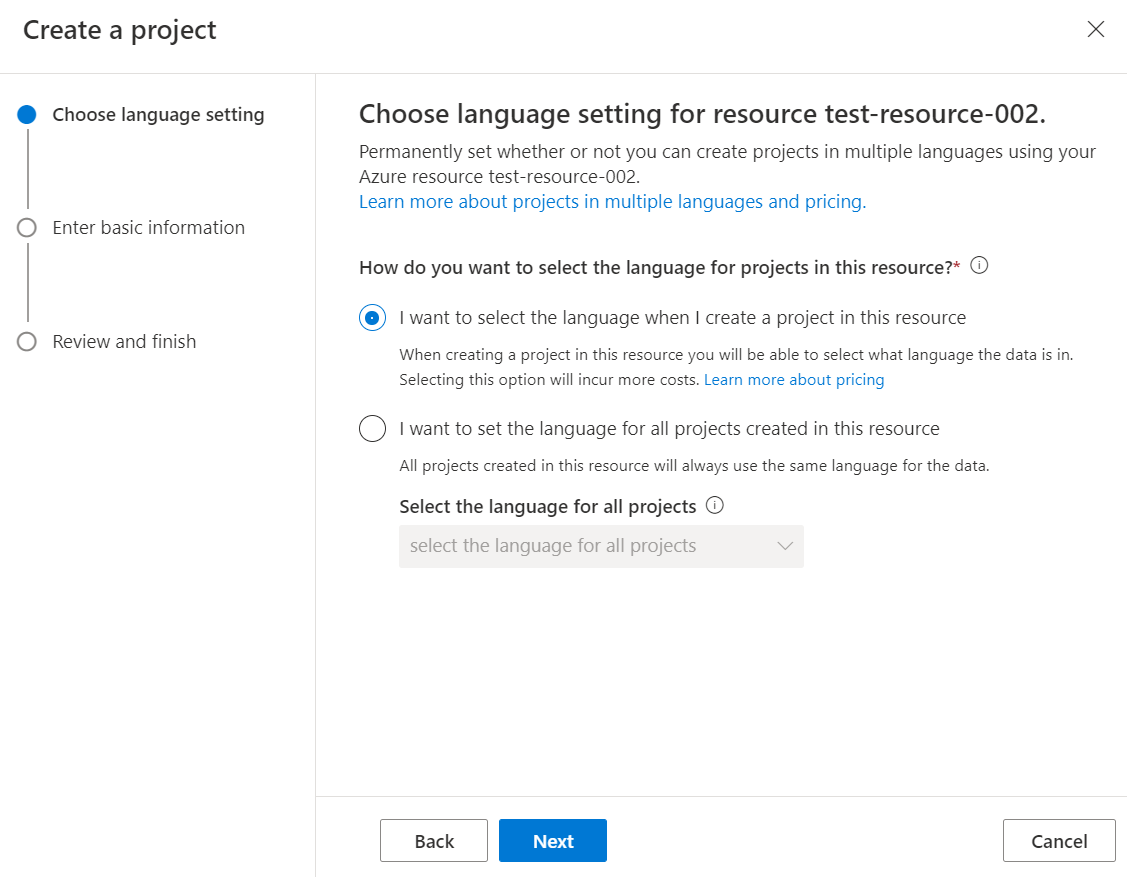
基本的なプロジェクト設定を入力します。
設定 値 名前 一意のプロジェクト名をここに入力します 説明 プロジェクトの説明を入力します Source language (ソース言語) この値が淡色表示されるかどうかは、言語リソースに関連付けられた最初のプロジェクトが作成されたときの選択によって変わります。 Default answer (既定の応答) 質問に対する応答が見つからなかった場合に、システムから送信される既定の応答。 これはプロジェクト設定でいつでも変更できます。
プロジェクトの管理
Language Studio のメインのカスタム質問応答ページでは、次のことができます。
- プロジェクトを作成する
- プロジェクトを削除する
- バックアップや他の言語リソースへの移行のために既存のプロジェクトをエクスポートする
- プロジェクトをインポートします。 (想定されるファイル形式は、
excelまたは.tsv形式でエクスポートされたプロジェクトを含む.zipファイルです)。 - プロジェクトは、最終更新日または最終発行日のいずれかで並べ替えることができます。
ソースを管理する
左のナビゲーション バーで [Manage sources](ソースの管理) を選びます。
ソースには、 [URL] 、 [ファイル] 、 [Chitchat](雑談) の 3 種類があります。
目標 アクション ソースの追加 新しいソースと FAQ コンテンツをプロジェクトに追加するには、[Add source](ソースの追加) を選び、[URL]、[ファイル]、または [Chitchat](雑談) を選びます。 ソースを削除する 既存のソースを削除するには、ソースの左側を選びます。チェックマーク付きの青い円が表示されるので、ごみ箱アイコンを選びます。 コンテンツを非構造化としてマークする アップロードされたファイルのコンテンツを非構造化とマークしたい場合は、ソースの追加時にドロップダウンから [Unstructured content](非構造化コンテンツ) を選びます。 自動検出 質問と応答を使ってコンテンツが構造化か非構造化かを判断することができます。
大規模なプロジェクトを管理する
[プロジェクトの編集] ページでは、次のことができます。
プロジェクトの検索: 質問応答パネルの上部にあるテキスト ボックスに入力することで、プロジェクトを検索できます。 Enter キーを押すと、質問、応答、またはメタデータの内容を対象に検索が実行されます。
改ページ位置の自動修正: データ ソース間をすばやく移動して大規模なプロジェクトを管理します。 ページ番号は UI の下部に表示されます。また、画面外に表示されることもあります。
プロジェクトの削除
プロジェクトの削除は永続的な操作です。 この操作を元に戻すことはできません。 プロジェクトを削除する前に、Language Studio 内のメインのカスタム質問応答ページからプロジェクトをエクスポートする必要があります。
プロジェクトを共同作業者と共有した後に削除すると、誰もそのプロジェクトにアクセスできなくなります。